在使用Windows 10的过程中,用户们常常会遇到自动关机或重启的问题,这不仅影响了工作和学习效率,更可能导致未保存的工作丢失。本文将为大家提供一些有效的解决方法和技巧,以帮助大家应对这一烦恼。
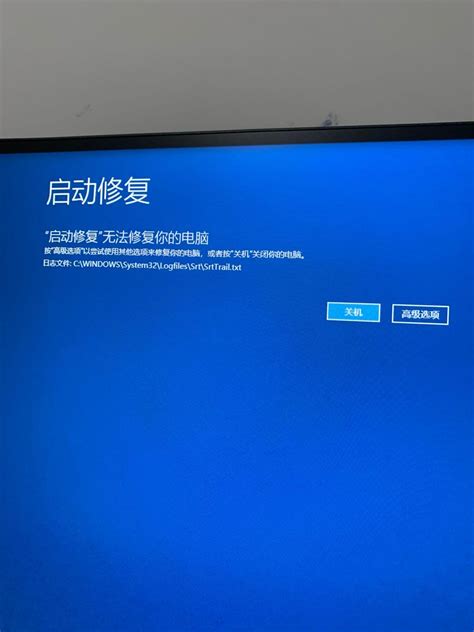
操作步骤:点击“开始”菜单,选择“设置”,进入“更新和安全”选项,点击“检查更新”。如果有可用更新,请及时下载并安装。
操作步骤:在“控制面板”中找到“电源选项”,选择“更改计划设置”,然后选择“更改高级电源设置”。在这里检查“电源按钮和盖子”以及“休眠”等选项,确保它们设置为“无动作”或适合你的选择。
建议你检查如下方面:
确保内部硬件(如内存条、显卡)安装牢固。
清理内部灰尘,确保散热正常。
如有可能运行内存检测工具(如Windows内存诊断)检查内存状态。
建议使用Windows Defender或其它知名的安全软件进行定期扫描并保持其更新。
操作步骤:右键点击“此电脑”,选择“属性”,点击“高级系统设置”,然后在“启动和故障恢复”中点击“设置”,在“系统失败”中,取消勾选“自动重新启动”。这样你可以在出现问题时查看具体的错误信息。
操作步骤:右键点击“开始”按钮,选择“事件查看器”,在左侧栏中选择“Windows 日志”下的“系统”,查看是否有记录的错误信息,根据错误信息进行针对性的解决。
操作步骤:在“设置”中选择“更新和安全”,进入“恢复”,可以选择“重置此电脑”或“高级启动”进行系统恢复。
Windows 10自动关机重启问题虽然常见,但通常可以通过上述方法解决。无论是系统更新、硬件检查,还是软件扫描,都需要细致入微。希望本文提供的技巧能够帮助你解决问题,让你的电脑使用更加顺畅。